Comment envoyer des SMS via une API HTTPS
Cet article explique comment envoyer des SMS à partir d'une API HTTP. Il commencera par définir ce qu'est une API HTTP et poursuivra avec une explication sur son utilisation. Une requête HTTP est un excellent outil pour envoyer des SMS, elle peut être utilisée dans divers environnements. Peut-être le plus grand avantage de cette solution d'API HTTP est que tout ce que vous avez à faire est d'effectuer une configuration de base et vous serez prêt à envoyer des messages en peu de temps. Cette solution utilise Ozeki SMS Gateway, vous pouvez donc profiter du fait qu'elle vous permet de gérer les coûts des SMS et de suivre le trafic des SMS. Nous supposons que vous avez déjà utilisé une requête HTTP et que vous pouvez effectuer des opérations de base avec elle. Vous trouverez des informations importantes et des instructions étape par étape bien structurées. Nous espérons que vous trouverez les instructions présentées bénéfiques.
Comment envoyer des SMS via une API HTTPS (Guide étape par étape)
Pour envoyer des SMS via une API HTTPS :
- Lancez Ozeki SMS Gateway
- Installez un utilisateur HTTP
- Ouvrez les détails du service API HTTP
- Fournissez les ports
- Écrivez une requête API HTTP
- Copiez la requête API HTTP pour les SMS
- Envoyez un SMS via l'API HTTP depuis un navigateur
- Vérifiez les événements
- Téléchargez un fichier de certificat .pfx pour HTTPS
Comment créer un nouvel utilisateur/application (tutoriel vidéo)
Cliquez sur le bouton Installer à côté de l'utilisateur HTTP
Pour installer un nouvel utilisateur HTTP, vous devez ouvrir la liste d'installation Ajouter un utilisateur ou une application. Pour ce faire, trouvez le bouton Apps situé dans la barre d'outils d'Ozeki SMS Gateway (Figure 1). Dans la liste, il y a une section Utilisateurs réseau. Là, vous devez trouver l'élément de liste Utilisateur HTTP. Cliquez sur le lien Installer pour commencer la procédure d'installation.
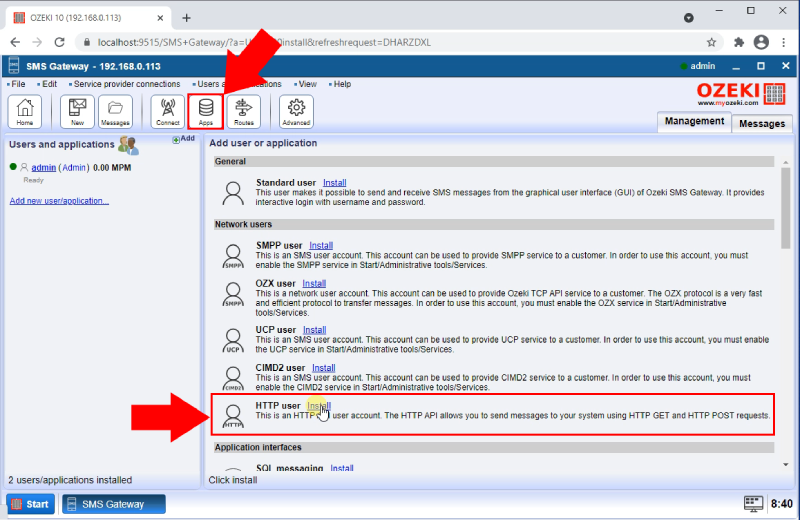
Fournissez les informations de connexion
Dans la page de détails de l'utilisateur HTTP, vous verrez une boîte de groupe avec le titre Informations de connexion (Figure 2). Ici, vous devez fournir un nom d'utilisateur et un mot de passe pour l'utilisateur de l'API HTTP. Assurez-vous de fournir les deux et cliquez sur le bouton Ok. Pour obtenir plus d'informations sur les identifiants de connexion, vous pouvez utiliser l'icône point d'interrogation située à côté de la zone de texte Nom d'utilisateur.
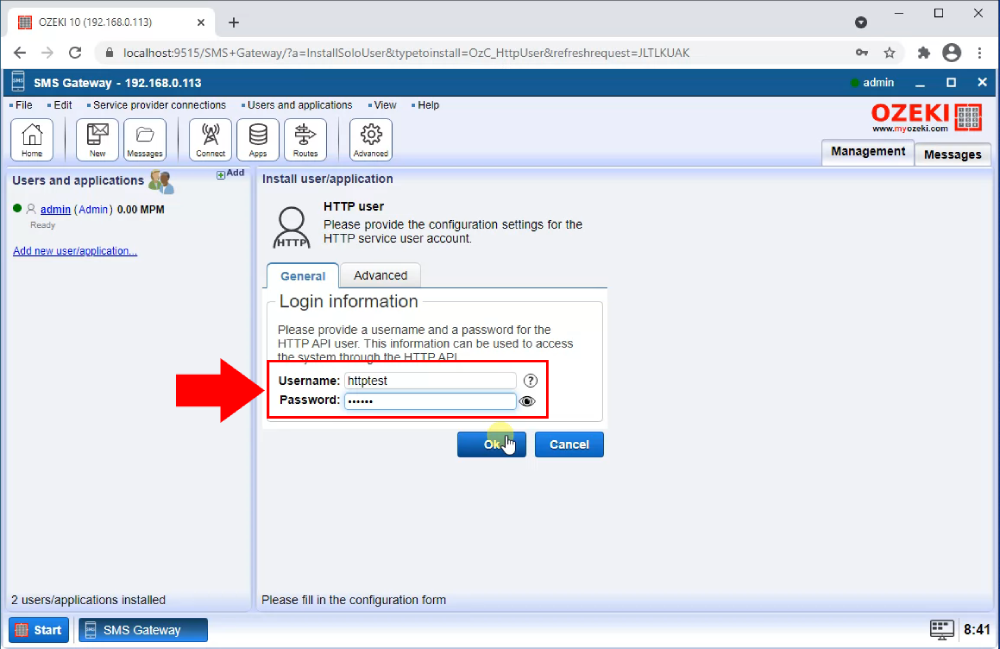
Ouvrez les détails du service
L'étape suivante consiste à ouvrir le panneau de détails de l'utilisateur API HTTP. Cliquez sur le bouton Avancé dans la barre d'outils d'Ozeki SMS Gateway (Figure 3). Cela vous amènera à la liste des services. Là, vous verrez tous les services avec lesquels vous travaillez actuellement. Trouvez le service API HTTP que vous venez de créer et cliquez sur le bouton Détails. Cela ouvrira une page où vous pourrez modifier les propriétés ou voir les événements.
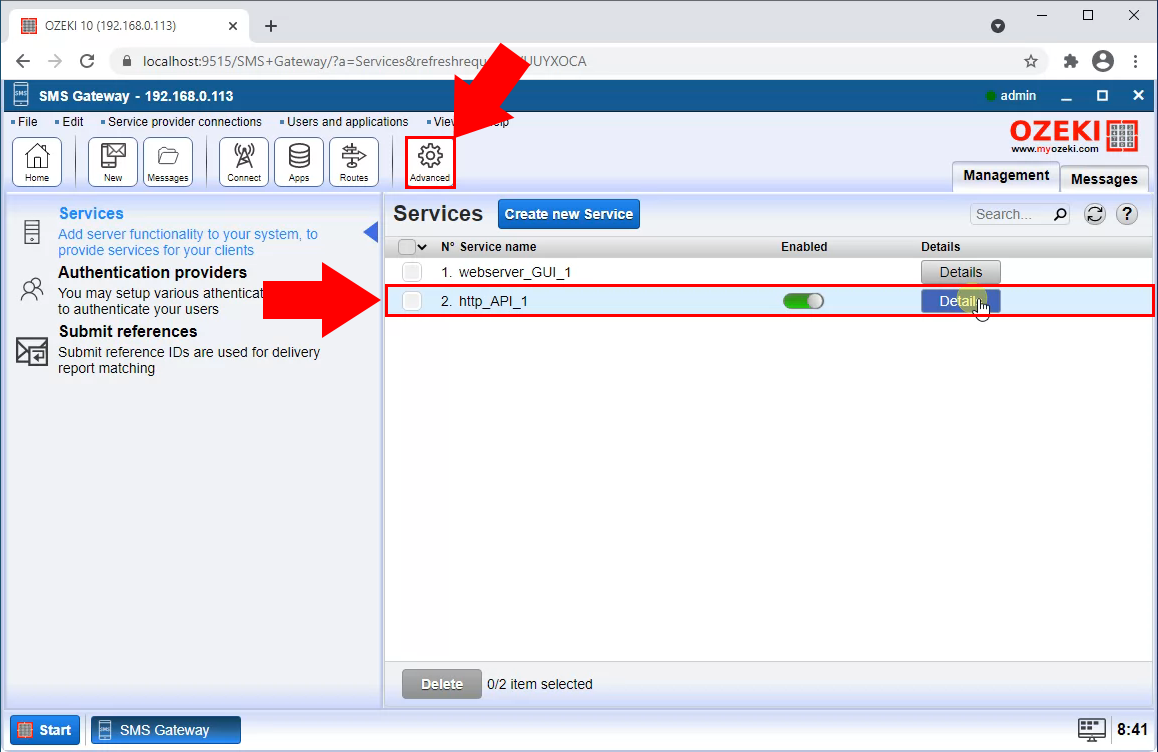
Vérifiez l'onglet Événements
Ici, dans l'onglet Événements, vous pouvez voir qu'Ozeki SMS Gateway a créé avec succès l'API HTTP. Il a démarré un serveur web et l'a configuré pour la connexion utilisateur. Dans ce journal, vous avez les informations d'accès de l'API HTTP (Figure 4). Tout d'abord, vous aurez besoin du numéro de port HTTPS et de l'adresse IP où l'interface graphique est disponible. Nous vous avons fourni une copie du journal des événements de notre exemple. En surbrillance rouge, vous pouvez voir les informations importantes sur l'API.
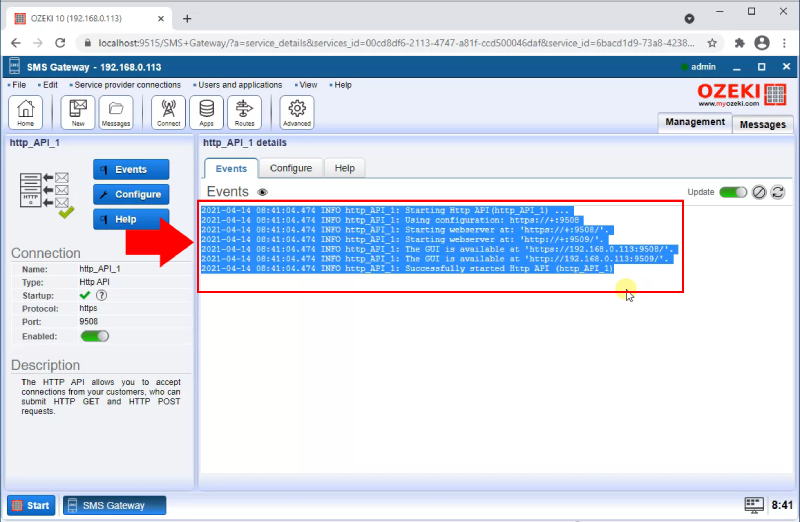
2021-04-02 07:57:22.570 INFO http_API_1: Démarrage de l'API HTTP (http_API_1) ... 2021-04-02 07:57:22.570 INFO http_API_1: Utilisation de la configuration : https://+:9508 2021-04-02 07:57:22.570 INFO http_API_1: Démarrage du serveur web à : 'https://+:9508/'. 2021-04-02 07:57:22.570 INFO http_API_1: Démarrage du serveur web à : 'http://+:9509/'. 2021-04-02 07:57:22.570 INFO http_API_1: L'interface graphique est disponible à 'https://192.168.93.6:9508/'. 2021-04-02 07:57:22.570 INFO http_API_1: L'interface graphique est disponible à 'http://192.168.93.6:9509/'. 2021-04-02 07:57:22.570 INFO http_API_1: API HTTP démarrée avec succès (http_API_1)
Comment envoyer un SMS de test (tutoriel vidéo)
Ouvrez les détails du service
Pour configurer l'API HTTP pour accepter les requêtes HTTP POST et HTTP GET, vous devez fournir les numéros de port corrects pour la connexion HTTPS et HTTP. Pour ce faire, ouvrez le menu avancé avec le bouton Avancé situé dans la barre d'outils (Figure 5). Cela ouvrira la liste de vos services. Cliquez sur le bouton Détails à côté du service API HTTP pour ouvrir la page de configuration.
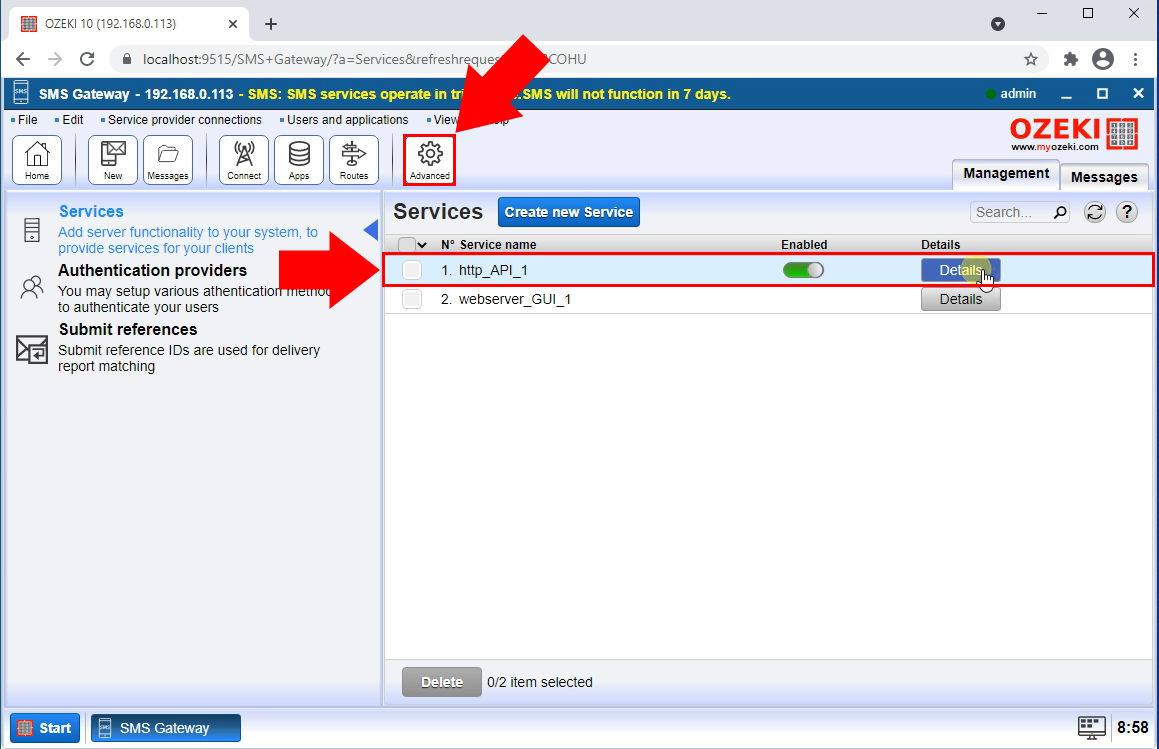
Modifier le numéro de port
Vous pouvez obtenir le bon numéro de port à partir du journal des événements que vous avez copié au début de l'API. Le numéro après HTTPS:// est le bon numéro pour la zone de texte du port HTTPS et le numéro après HTTP:// est le bon numéro pour la zone de texte du port HTTP. Vous pouvez trouver ces zones de texte dans l'onglet Configurer (Figure 6).
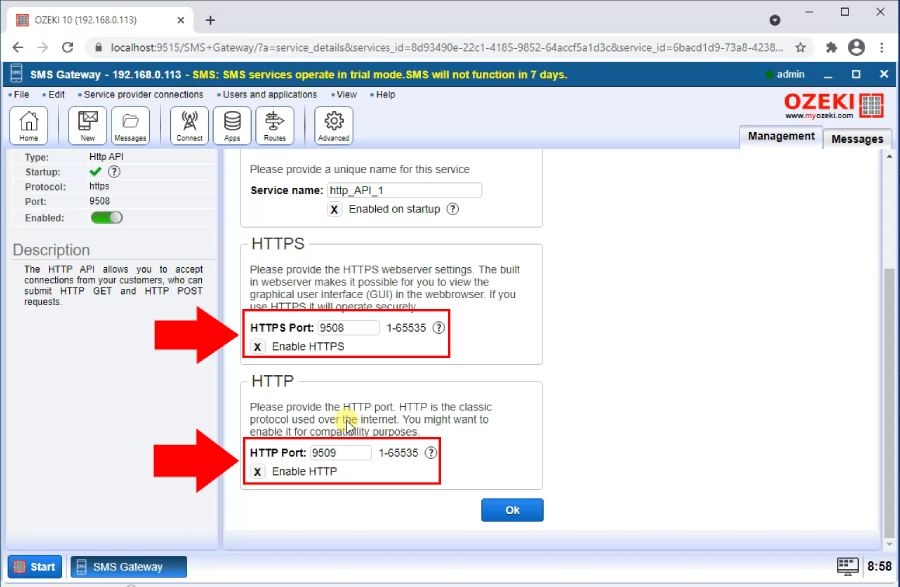
Écrire la requête HTTP
L'étape suivante consiste à écrire la requête de l'API HTTP. Pour cette partie, vous avez besoin d'une compréhension basique de la technologie HTTP. Assurez-vous d'envoyer la requête avec le mot de passe et le nom d'utilisateur que vous avez fournis lors de la configuration de l'API. Sur la Figure 7, vous pouvez voir un exemple de code HTTP. Ce code enverra un message au numéro de téléphone après la partie destinataire. Il contient le nom d'utilisateur et le mot de passe pour l'API.
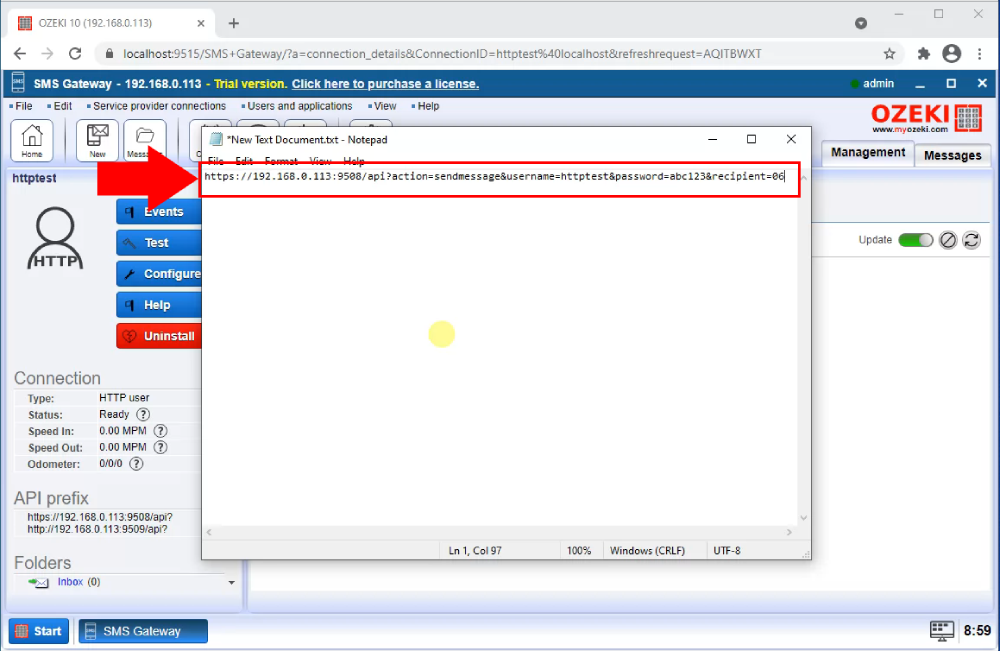
Envoyer la requête
Collez la requête dans une nouvelle page de votre navigateur. Cela atteindra le serveur web réservé aux requêtes de l'API. Vous recevrez un retour d'information sur votre requête sous la forme d'un code XML. Sur la Figure 8, vous pouvez voir à quoi ressemble le fichier XML dans le cas d'un message accepté. Cela signifie que la passerelle va maintenant essayer d'envoyer votre message. Ici, vous pouvez voir l'horodatage lorsque le message a été envoyé et le corps du message que vous avez envoyé.
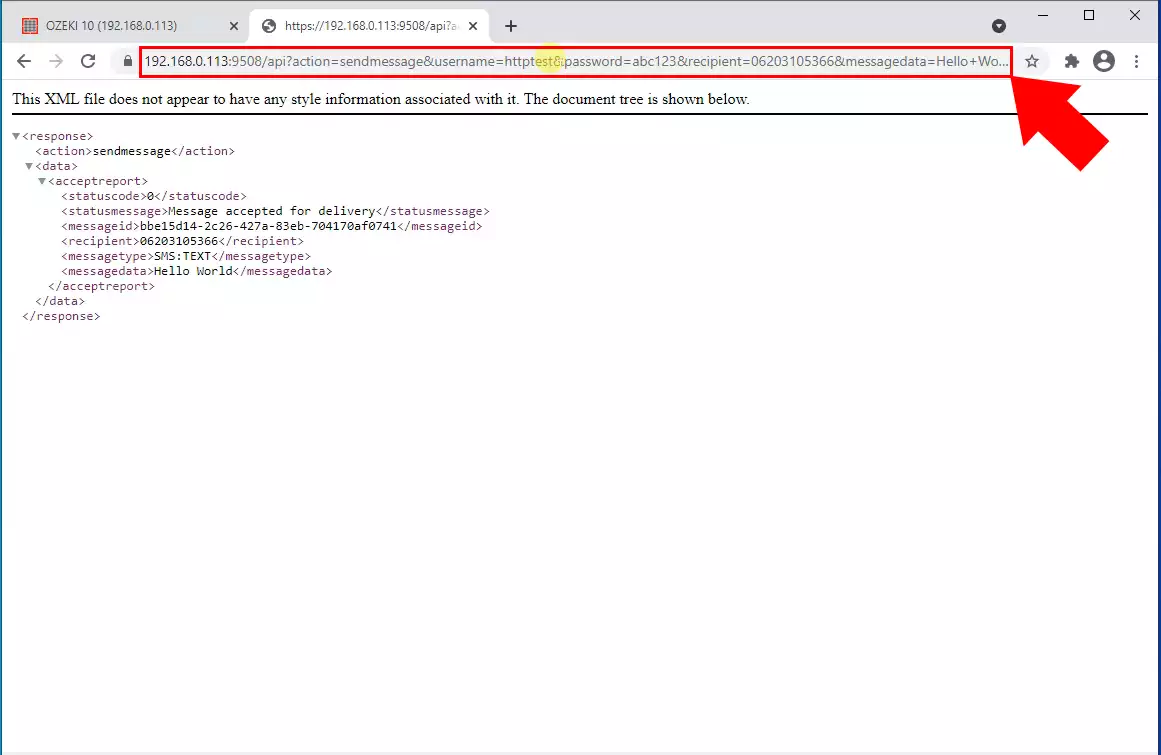
Vérifier le message envoyé
Dans l'onglet Événements de la passerelle SMS Ozeki, vous pouvez voir que l'API a atteint la passerelle et a tenté d'envoyer le message. Vous pouvez voir ici s'il a été accepté ou refusé. Pour accéder à l'onglet Événements, ouvrez la passerelle SMS Ozeki et recherchez l'utilisateur à qui vous avez envoyé le message test. Cliquez sur l'onglet Événements et vous verrez les journaux de l'utilisateur. (Figure 9)
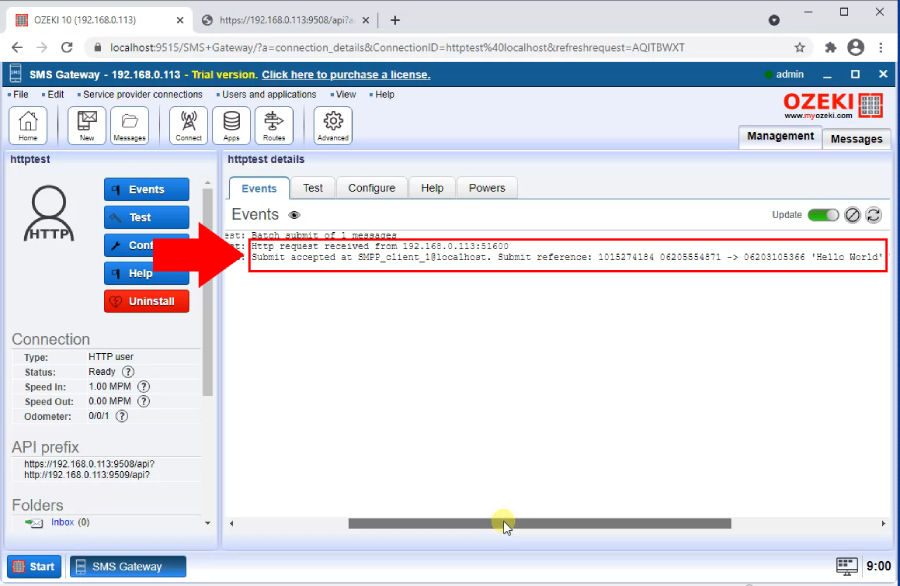
Télécharger le certificat
Pour avoir un HTTP sécurisé, vous devez télécharger un certificat. Celui-ci sera vu par la partie distante et vous vérifiera. Si vous ne fournissez aucun certificat, un certificat généré sera envoyé. Avec le certificat, vous pourrez utiliser le protocole HTTPS au lieu de HTTP. HTTPS est plus sécurisé et plus stable que HTTP. (Figure 10)
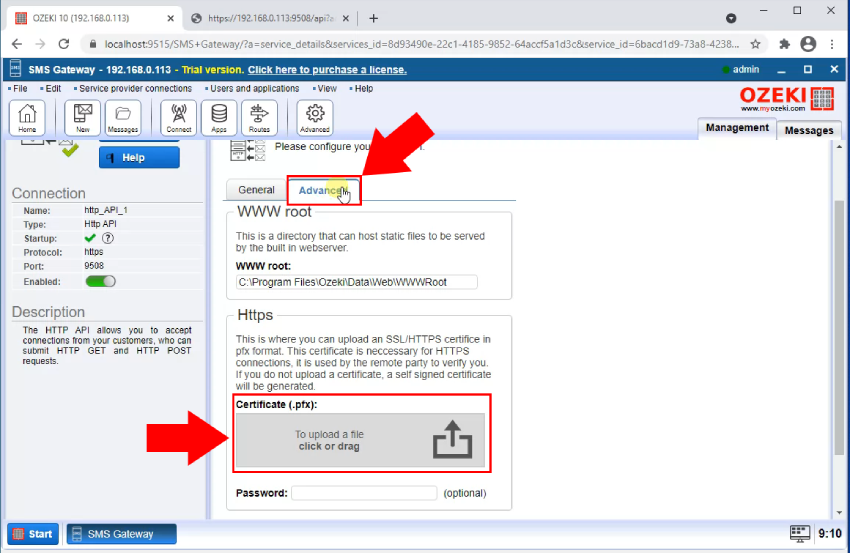
Résumé
Cet article a expliqué comment vous pouvez envoyer des SMS en utilisant l'API HTTPS. Vous en apprendrez plus sur une API HTTPS, et nous vous montrerons comment l'utiliser. Utiliser une API HTTPS signifie que vous pourrez envoyer des messages SMS en utilisant une page web. Ainsi, vous pouvez être n'importe où et toujours utiliser la passerelle SMS Ozeki pour envoyer des messages SMS. Cela, combiné avec les performances de la passerelle SMS Ozeki, donnera une solution de communication SMS flexible et facile à utiliser.
Assurez-vous de ne pas vous arrêter là dans votre apprentissage. Nous vous proposons plus d'articles sur ce sujet et d'autres sujets comme l'utilisation de la passerelle SMS Ozeki avec d'autres langages de programmation. Commencez par apprendre comment vous pouvez utiliser la passerelle SMS Ozeki avec Python.
La dernière chose que vous devez faire est de télécharger la passerelle SMS Ozeki et de commencer à développer maintenant !
FAQ
Pourquoi est-ce que je reçois parfois un message de mon utilisateur client HTTP indiquant qu'il n'a pas pu résoudre le nom correspondant à l'URL qu'il appelle ?
- Panne Internet : Le coupable le plus courant pourrait être une simple panne d'internet. Essayez d'ouvrir un site web dans votre navigateur. Si rien ne se charge, cela suggère un problème plus large avec votre connexion internet. Dans ce cas, la meilleure chose à faire est de contacter votre fournisseur d'accès à internet (FAI) pour obtenir de l'aide. Ils peuvent aider à diagnostiquer le problème et restaurer votre connexion.
- Problèmes de serveur DNS : Une autre possibilité est un problème avec le serveur du système de noms de domaine (DNS). Le DNS agit comme un annuaire pour internet, traduisant les noms de sites web (comme "[URL invalide supprimée]") en adresses IP numériques que les ordinateurs peuvent comprendre. Si votre serveur DNS ne répond pas, votre ordinateur pourrait avoir du mal à trouver les sites web que vous essayez d'atteindre, ce qui entraîne des problèmes de connexion.
J'utilise l'utilisateur HTTP Client. Certains messages de demande SMS sont servis par des requêtes HTTP qui sont très lentes. Nous constatons que si la réponse du site web prend trop de temps, la réponse est un message vide. Existe-t-il un moyen d'augmenter le temps d'attente de l'utilisateur HTTP Client pour une réponse du site web ?
Absolument ! Ozeki vous permet de personnaliser le temps d'attente pour une réponse d'une page web après avoir transmis un message SMS via HTTP. Voici comment ajuster ce paramètre :
- Accédez au formulaire de configuration de l'utilisateur HTTP : Localisez le formulaire de configuration pour l'utilisateur HTTP spécifique que vous souhaitez modifier dans Ozeki.
- Accédez à l'onglet Connexion HTTP : Recherchez un onglet intitulé "Connexion HTTP" ou similaire dans le formulaire de configuration.
- Modifiez la valeur du délai d'attente HTTP : Cet onglet contiendra généralement un paramètre nommé "Délai d'attente de réponse HTTP" (ou similaire). La valeur par défaut est généralement de 30 secondes, ce qui signifie qu'Ozeki tente de recevoir une réponse de la page web pendant 30 secondes après avoir transmis le message SMS.
- Définissez votre délai d'attente souhaité : Augmentez la valeur du délai d'attente si vous souhaitez qu'Ozeki attende plus longtemps une réponse de la page web. Cela peut être utile si vous anticipez des retards côté serveur.
